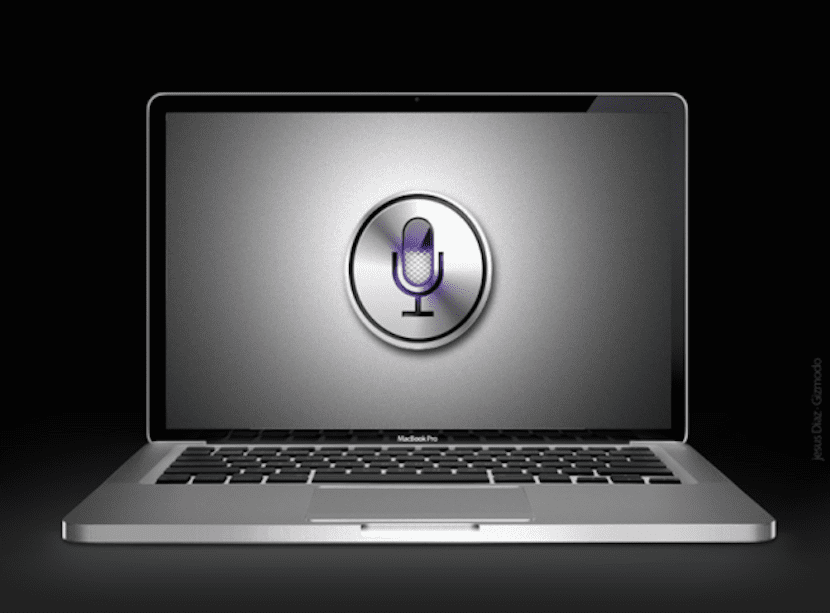
Az iOS 8 és későbbi OS X Yosemite megérkezésével a Átadás y folytonosság mindkét rendszerben, lehetővé téve bizonyos műveleteket, amelyeket egy eszközön indítottunk, folytatni lehet a Mac-en és fordítva. Az új munkafelfogással elvégezhető dolgok némileg korlátozottak voltak, és az Apple még nem fejlesztette ki teljesen.
Mindazonáltal az elfelejtett iOS személyi asszisztensünket, a Sirit és az új Touch ID-t sem vettük figyelembe az OS X Yosemite rendszerben, amit az Apple biztosan mérlegelni fog, mivel jelenleg minden iOS-eszközén megtalálható a híres ujjlenyomat-érzékelő. Most, hogy nem alkalmazták a Siri használatának lehetőségét Mac számítógépen, ez nem azt jelenti, hogy nem lehet.
Mint elmondtuk, az iOS 8 és az OS X Yosemite érkezésével sok változás és új kiegészítés történt, amelyek között Átadás, folytonosság valamint az iPhone vagy iPad vezérlésének lehetősége, amennyiben az elektromos hálózathoz csatlakozik a "Hello Siri" parancs használatával, mert most készülékünk mindig hallgat minket.
Ebben a cikkben egy kis oktatóanyagban elmondjuk Önnek, hogyan vezérelheti Mac-jét, bár nem teljesen egyszerű, hangparancsok segítségével a Siri segítségével. Mielőtt elkezdenénk, hangsúlyoznunk kell, hogy amit javasolni fogunk, az csak az Ön számára fog működni ha egyrészt kompatibilis Mac van folytonosság másrészt van egy iDevice telepítve iOS 8-tal és aktiválva a Siri asszisztens. Ha találkozik ezzel a két helyiséggel, akkor a következő lépéseket kell követnie:
- Az első dolog, amit meg kell tennie, meg kell néznie ezeket az Apple utasításokat konfigurálja a folytonosságot. Az OS X-ben el kell mennie Rendszerbeállítások> Általános és aktiválja a Átadás és egy iOS-eszközön be kell lépnünk Beállítások> Általános> Átadás és javasolt alkalmazások. Miután aktiváltuk a Átadás mindkét csapatnál a második lépésre megyünk.
- Aktiválnunk kell a jegyzetek szinkronizálását az iCloud-fiókunkban. Ehhez mindkét számítógépen egyformán kell aktiválnunk. Nézzük meg, hogy aktiváltuk-e a Mac-en Rendszerbeállítások> iCloud és a megjelenő ablakban meg kell győződnünk arról, hogy a Notes elem van kiválasztva. Most, az iOS eszközön be kell lépnünk Beállítások> iCloud és ugyanezt ellenőrizzük.
- Most szinkronizálási tesztet fogunk végezni, és például egy jegyzetet készítünk egy hangparancs használatával, az iPhone Sirijével. Meg fogjuk mondani Hozzon létre egy "csillogás" nevű jegyzetet. Nem szabad megfeledkeznünk arról, hogy ezekre a jegyzetekre azok a nevek tartoznak, amelyeket a jövőben a Mac vezérlésére használunk, ezért állj meg egy pillanatra, és gondolkodj egy jó néven.
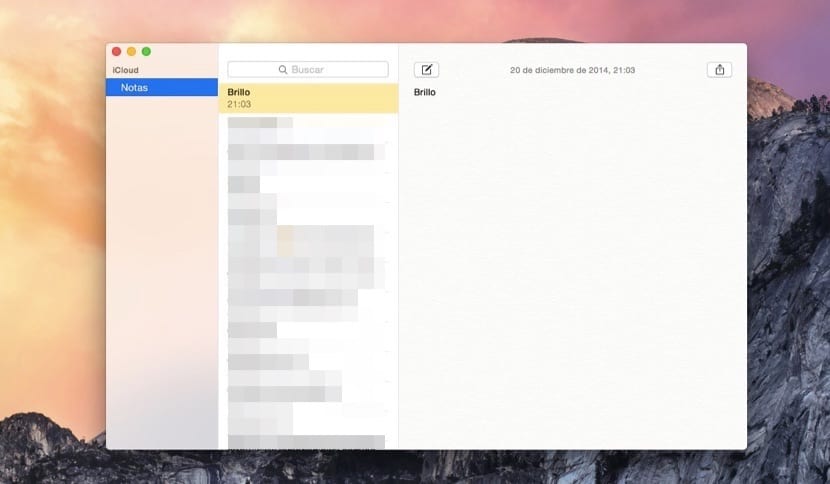
- Ellenőrizzük, hogy ezt a jegyzetet létrehozták-e az iPhone készüléken, és hogy szinkronizálták-e a Mac-en.
- Most jön ennek az oktatóanyagnak a második része, amelyhez meg kell töltse le ezt az AppleScript-t, az úgynevezett SiriListener2.scpt, amellyel hangutasításokkal vezérelhetjük majd Mac számítógépünket.
- Folytatjuk az AppleScript alkalmazászá történő átalakítását, amelynek letöltését követően a Script Editor hogy gépeléssel nyithatunk meg a Spotlighton keresztül Szerkesztő Scripts. Most megnézzük Letöltések száma a fájlt SiriListener2.scpt és kattintson a gombra Nyitva, utána megnyílik a szerkesztő.

- Most a legfelső menübe kell mennünk, és kattintson a gombra Fájl> Exportálás, kiválasztva a legördülő menüben, amely azt mondja Fájlformátum> Alkalmazás és megjelöljük az opciót Maradjon nyitva a végrehajtáskezelő után. Ne feledje, hogy a letöltött szkript angol nyelvű parancsokkal érkezik, így mindig szerkeszthetjük, és ezeket a parancsokat spanyol nyelvű egyenértékűre módosíthatjuk.
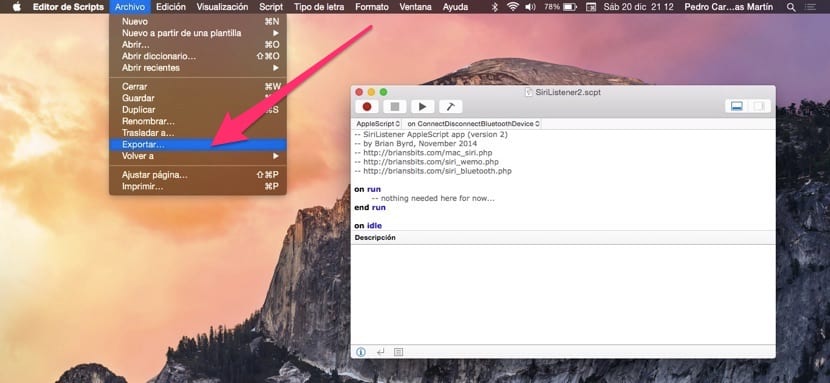
- Miután nagy türelemmel módosítottuk a parancsokat, csak az AppleScript végrehajtása marad, amely ma már alkalmazás. A kivégzett és folyamatosan a háttérben futva hagyjuk, különben a találmány nem fog működni. Jegyzeteket hozunk létre a kívánt parancsokkal, és amikor szinkronizálódnak, végrehajtásra kerülnek.
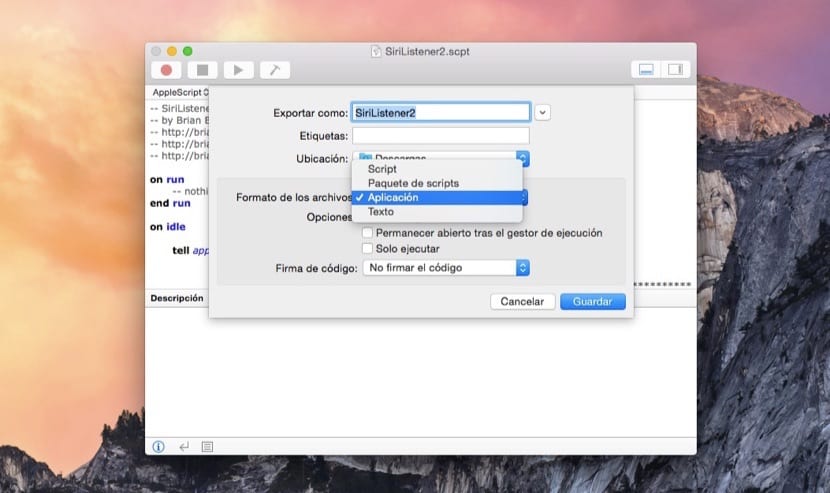
Nos, ezzel a bemutatóval olyan rendszert tudott létrehozni, amely hangparancsok segítségével megteszi azt, amit a Sirivel mond el, létrehozva egy új jegyzetet, amelyet minden alkalommal automatikusan törölnek. Azt is megteheti manuálisan, és megteheti az iPhone-t, beírhatja a Notes programot, megírhatja a parancsot, és meglátja, hogy másodpercekkel később a számítógép hogyan csinálja. Röviden, kissé kíváncsi programozási gyakorlat.